Etapas fáceis para criar um ponto de restauração no Windows 11!
A versão de visualização mais recente do Windows 11 cria automaticamente um ponto de restauração. Para quem não sabe, você pode restaurar o Windows para a versão anterior com pontos de restauração.
Você pode criar pontos de restauração se costuma instalar software de terceiros. Embora o Windows 11 crie um ponto de restauração sempre que você instalar drivers ou atualizações essenciais, você também pode criar pontos de restauração manualmente.
Se você estiver usando o Windows 11, que ainda está em teste, é melhor habilitar e criar pontos de restauração de vez em quando se algo der errado com seu sistema. Portanto, se você está procurando maneiras de criar pontos de restauração no Windows 11, está lendo o guia certo.
Etapas para criar um ponto de restauração no Windows 11
Este artigo irá compartilhar um guia passo a passo sobre como criar um ponto de restauração do sistema no Windows 11. Vamos verificar.
1. Em primeiro lugar, clique no botão Iniciar do Windows e selecione Configurações.
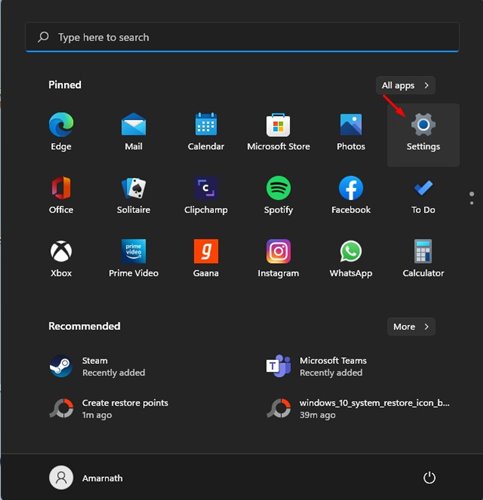
2. Na página Configurações, clique na opção Sistema.
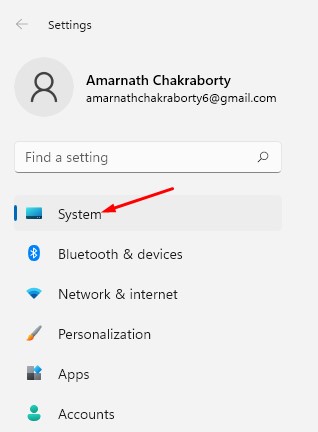
3. No painel direito, role para baixo e clique na seção Sobre, conforme mostrado na captura de tela abaixo.
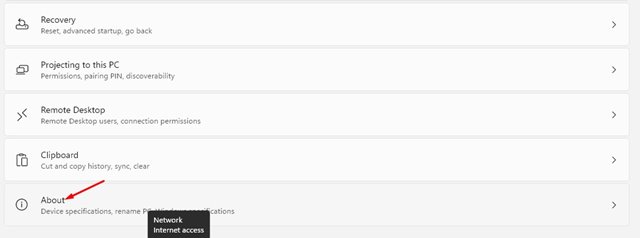
4. Na página Sobre, clique na opção Proteção do sistema.
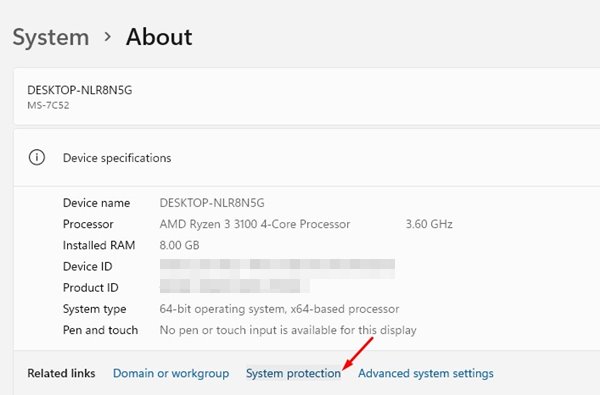
5. Isso abrirá a janela Propriedades do sistema. Selecione a unidade e clique no botão Configurar.
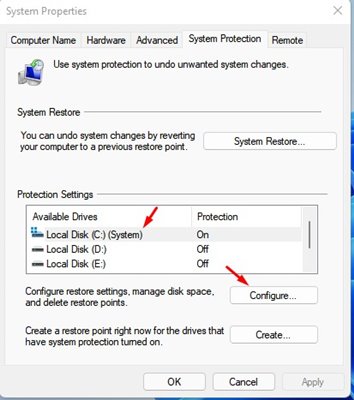
6. Na próxima janela, ative a opção Ativar proteção do sistema. Você também pode ajustar o espaço em disco usado para proteção do sistema. Uma vez feito isso, clique no botão Ok.
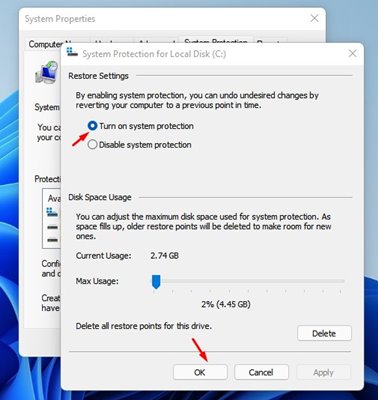
7. Agora, na janela Propriedades do sistema, clique no botão Criar.
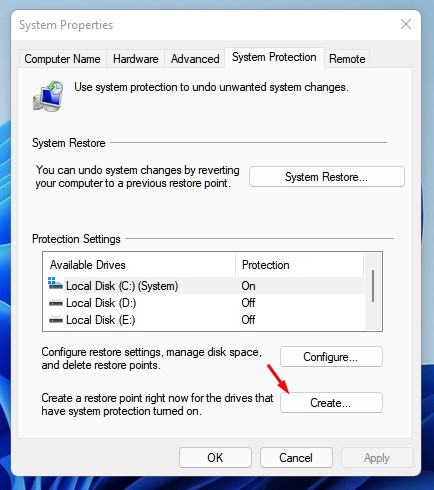
8. Agora, você precisa nomear o ponto de restauração. Dê um nome de que você possa se lembrar e clique no botão Criar.
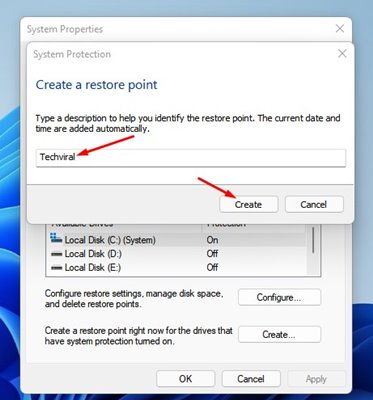
É isso! Você terminou. Isso criará um ponto de restauração do sistema no Windows 11. Você verá uma mensagem de sucesso após a criação de um ponto de restauração.
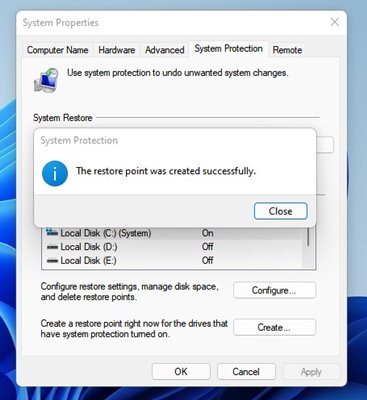
Portanto, este guia é sobre como criar um ponto de restauração no Windows 11. Espero que este artigo tenha ajudado você! Por favor, compartilhe com seus amigos também. Se você tiver alguma dúvida em relação a isso, deixe-nos saber na caixa de comentários abaixo.
0 Comments